Representando el formato web, SWF es un formato de video menos popular, que puede contener varias calidades de animación y códecs de audio. Shockwave Flash ha desarrollado el formato de video SWF para integrarlo en sitios en línea y Microsoft PowerPoint. Sin embargo, el formato de archivo SWF solo se puede reproducir con Flash Player. Eso significa que generalmente no puede ver videos SWF en su teléfono móvil Android. ¿Quieres ver archivos SWF en un teléfono inteligente Android? Puede considerar convertir SWF a 3GP. Este artículo le muestra el mejor convertidor de SWF a 3GP para ayudarlo a cambiar SWF a 3GP de manera efectiva.

Convertir SWF a 3GP
Convertidor SWF a 3GP es el mejor software de conversión de SWF a 3GP para convertir SWF a 3GP. Este convertidor puede garantizar la calidad de salida perfecta y una velocidad asombrosa.
Además, este convertidor de SWF a 3GP puede ayudar a los usuarios a editar efectos de video. Por ejemplo, los usuarios pueden recortar la duración del video, recortar la relación de aspecto del video, marcar el video con marca de agua, unir clips de video y ajustar el brillo, la saturación y el contraste del video.
Paso 1Descargue e instale el convertidor de SWF a 3GP
Descargue SWF to 3GP Converter e instale esta aplicación en su PC con Windows o Mac. Ejecute el software y verá la interfaz como se muestra a continuación.
Paso 2Archivo SWF de entrada
Puede ingresar uno o más archivos .swf haciendo clic en el botón "Agregar video".
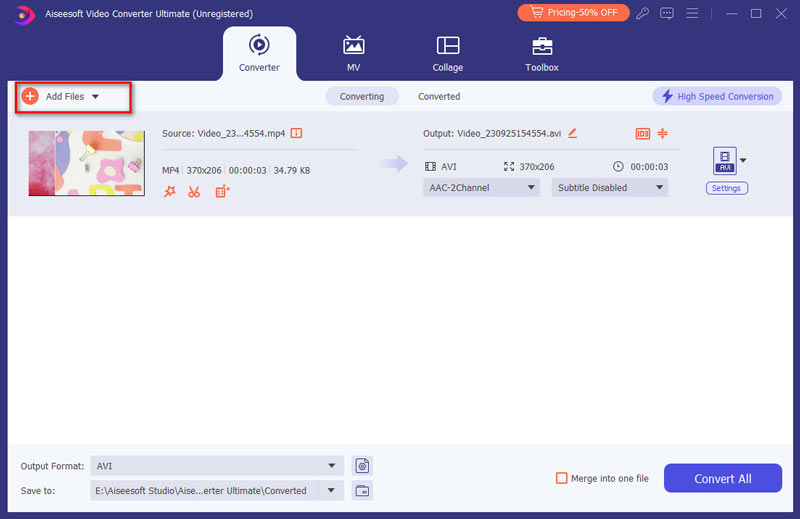
Paso 3Editar efecto de video
Después de ingresar el archivo SWF, puede personalizar el efecto de video. Puede recortar la duración del video, recortar el marco del video, marcar el video con marca de agua, ajustar el efecto del video, etc. Los usuarios pueden obtener un efecto de video personalizado.
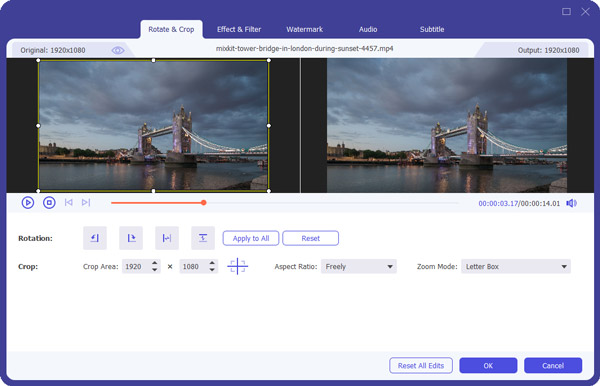
Paso 4Ajustar la configuración de salida
Haga clic en el botón "Configuración" para realizar más configuraciones. Puede ajustar la resolución de video, la tasa de bits de video, la tasa de cuadros, el codificador y los canales de audio, la tasa de muestreo, el codificador y la tasa de bits de audio. También puede elegir la pista de audio y los subtítulos para el video de salida.
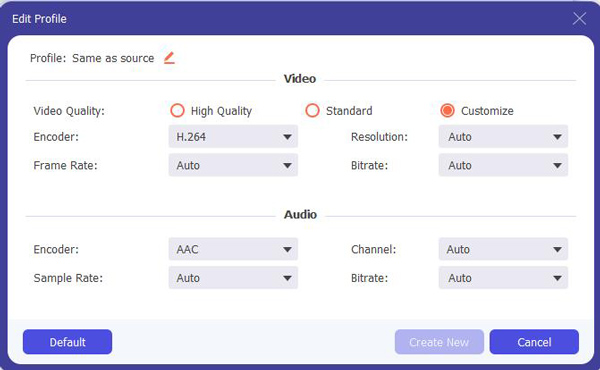
Paso 5Convertir SWF a 3GP
Elija el formato de salida 3GP y finalmente haga clic en el botón "Convertir" para comenzar la conversión de archivo SWF a archivo 3GP.
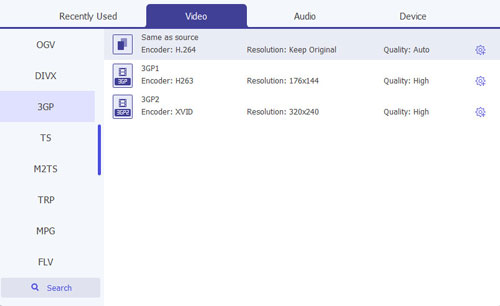
En este artículo, le mostramos el mejor convertidor de SWF a 3GP para cambiar SWF a 3GP de manera efectiva. Descarga este programa y podrás convertir videos o audios sin ninguna limitación.